Monilla Mac-käyttäjillä on sellaisia kysymyksiä:
"Miksi MacBook Proni on niin hidas?" "Kuinka saada Mac toimimaan nopeammin?" ja enemmän.
Oikeastaan, Mac muuttuu hitaammaksi ja hitaammaksi ikäsi kanssa, jota käytät sitä, olipa kyse sitten MacBook Prosta, Airista tai Mac ministä. Nopeuttaaksesi Mac-tietokoneesi, sinun oli parempi selvittää syyt, miksi Mac on niin hidas.
Tässä artikkelissa esitetään viisi syytä, jotka selittävät miksi Mac toimii hitaasti, ja antaa sinulle vastaavia neuvoja sen korjaamiseksi.
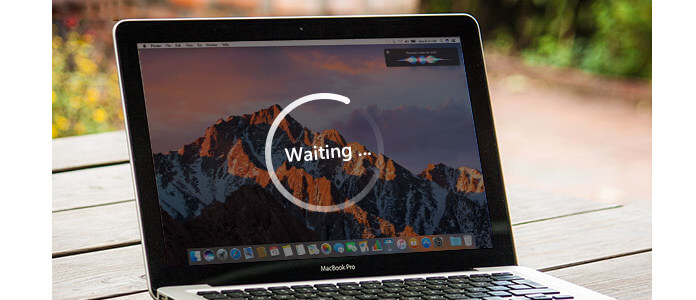
Jos sinulla on liikaa Mac-kiintolevylläsi, se hidastaa Maciasi ehdottomasti. Joten sinun on tarkistettava, onko kiintolevyllä riittävästi tilaa.
Napsauta vain Apple-valikkoa ja siirry kohtaan "Tietoja tästä Macista"> "Lisätietoja"> "Tallennus" tarkistaaksesi kiintolevytilan. Jos väripalkki on ollut melkein lähellä koko palkin loppua, mikä todella tekee Macista hidastaa.
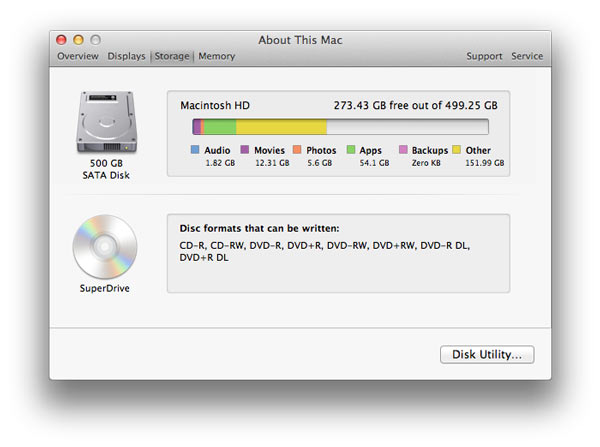
Sinulla on oltava paljon elokuvia, valokuvia ja kappaleita Mac-tietokoneesi käytössä. Joten etsi ne ja poista käyttämättömät. Tai voit poimia ne ulkoiseen asemaan.
Ja, tyhjennä roskakori, mikä voi säästää enemmän tilaa Mac-tietokoneellesi.
Kestää, tyhjennä välimuistit, roskatiedostot, evästeet, lataushistoria jne. selaimista, sovelluksista, järjestelmästä ja muusta. Voit puhdistaa Macin ja nopeuttaa sitä yhdellä Mac-puhdistimella. Ja voit etsiä Mac-puhdistusainetta Internetistä.
Monet ihmiset valittivat, että muistin käyttö on aina lähellä RAM-muistin kokoa. Mutta he eivät yleensä tiedä miksi, ja he ajattelevat, että juoksussa ei ole niin paljon tavaraa. Itse asiassa Mac käyttää RAM-muistia prosessorin aktiivisesti käyttämien käyttäjien tietojen tallentamiseen, jos Macillasi on vain 4 Gt tai 8 Gt RAM-muistia ja järjestelmä saattaa olla loppumassa käynnistettäessä yhä useampia ohjelmia tai asiakirjoja.
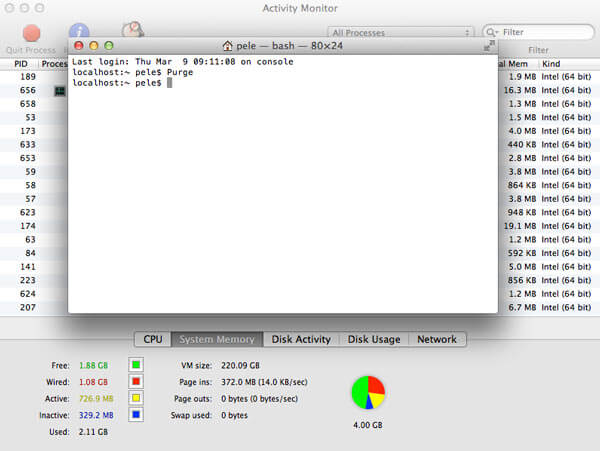
Voit avata "Pääte" sovelluksissa ja kirjoittaa "Puhdistus" siirtyäksesi "Enter" -välilehteen. Odota yksi tai kaksi minuuttia, jotta Mac antaa prosessin loppuun. Siirry sitten "Activity Monitor" -toimintoon. Löydät lisää vapaata tilaa Järjestelmämuistista.
Voit myös lopettaa käyttämättömät sovellukset vapauttaaksesi enemmän suorittimia. Et voi antaa yli 30 sovelluksen toimia taustalla. Yritä pitää alle 10 sovellusta käynnissä Macilla samanaikaisesti.
Monet kohteet latautuvat, kun käynnistät Macin. Aivan kuten Windows-tietokone, Macin käynnistäminen vie kauemmin ja pidempään. Tämä on myös syy miksi Mac on niin hidas.
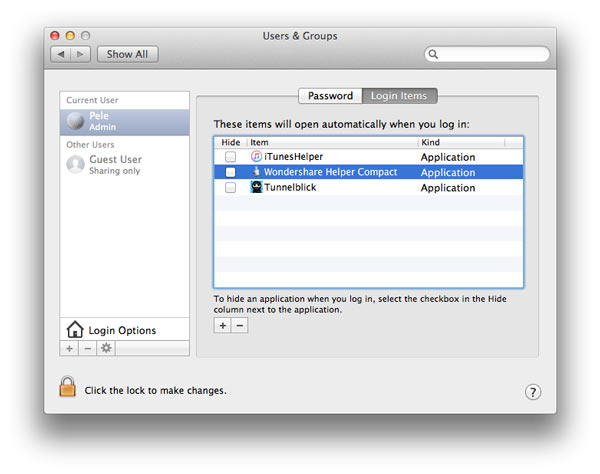
Siirry kohtaan "Järjestelmäasetukset"> "Käyttäjät ja ryhmät" ja napsauta ylävalikossa "Sisäänkirjautumiskohteet". Löydät kuinka monta kohdetta avataan joka kerta, kun käynnistät Macin. Nyt voit valita, kumpi ei avaudu automaattisesti, kun käynnistät Macin ja napsautat "-" poistaaksesi sen.
No, jos et rakasta luokittele asiakirjaasi, kappaleitasi, videoitasi, PDF-tiedostoja ja muuta ja laita ne työpöydälle, se on kauhea! Jokainen työpöydällesi ladattava tiedosto tarvitsee muistia tallentamiseksi. Joten kun laitat lisää kohteita työpöydälle, Mac muuttuu hitaammaksi.
Ensinnäkin, poista tiedostot, joita et enää tarvita, ja tyhjennä roskakori. Luokitteli tiedostot ja siirrä ne joihinkin kansioihin. Nimeä kansiot niin, että löydät ne helposti.
Vanha Mac OS saattaa johtaa Macin toimimaan hitaasti, onhan Mac OS todella tärkeä. Ja siksi Apple julkaisee uuden käyttöjärjestelmän joka vuosi.
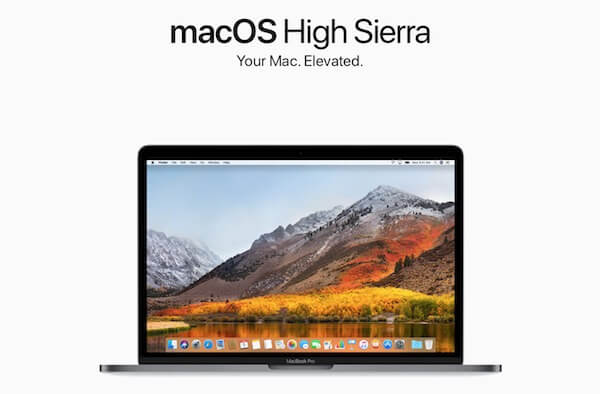
Yleisesti ottaen uusi ohjelmisto, joka tekee Macista sujuvamman. Niin, päivitä Mac-käyttöjärjestelmäsi nopeuttaaksesi Mac-tietokoneesi käyttöä. Siirry Mac App Storeen ja etsi "macOS High Sierra", asenna se ja kokeile uutta toimintoa.
Nyt tiedät, miksi Mac on niin hidas ja kuinka nopeuttaa Mac-tietokoneesi käyttöä. Voit kokeilla kaikkia näitä tapoja korjata hidas Mac. Ja voit myös käyttää ammattilaista Mac-siivoojat puhdistaaksesi Macisi helposti.
Lue tästä puhdista Mac Mac Cleaner -sovelluksella ja onnea sinulle.